Wanneer u een computer probeert te repareren of deze instelt voor bepaalde functionaliteit voor een bedrijf, kan het behoorlijk vervelend zijn om altijd foutmeldingen te krijgen als u weet wat u doet. Vandaag bekijken we het uitschakelen van die berichten in XP, Vista en Windows 7.
Meestal zegt het bericht iets als “Windows Mail werkt niet meer. Windows kan online zoeken naar een oplossing voor het probleem. Kijk online voor een oplossing en sluit het programma. " Het is buitengewoon vervelend omdat je meestal gewoon wilt dat het programma wordt afgesloten.
Opmerking: foutrapportage kan waardevol zijn als Windows niet correct werkt en mag niet worden uitgeschakeld, tenzij u een systeembeheerder of een ervaren gebruiker bent. Dit wordt niet aanbevolen voor de gemiddelde thuisgebruiker.
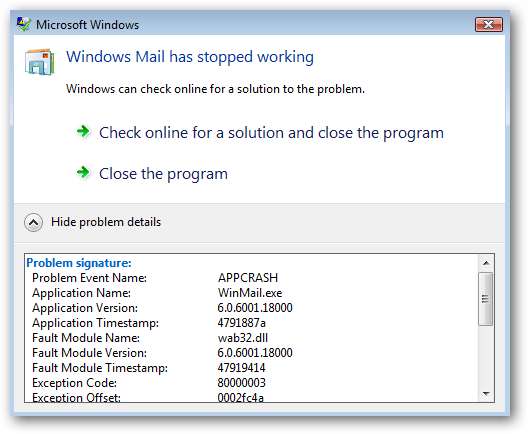
Foutrapportage is standaard ingeschakeld op XP, Vista en Windows 7. Als er een fout optreedt, verschijnt er een gedetailleerd bericht over de fout en wordt u gevraagd de informatie naar Microsoft te verzenden. Dit is zodat ze foutinformatie van miljoenen pc's kunnen verzamelen en ze kunnen helpen bij het maken van patches en servicepacks. In sommige gevallen zal het de fout controleren en oplossingen bieden om het probleem op te lossen. Wanneer u een machine instelt voor specifieke functionaliteit, worden de berichten erg vervelend. Er zijn een aantal redenen waarom een ervaren gebruiker of techneut ze zou willen uitschakelen, dus laten we beginnen.
Schakel Foutrapportage uit in Windows 7
Open het startmenu en typ in instellingen voor probleemrapportage in het zoekvak, of ga naar Action Center -> Change Action Center Settings -> Problem Reporting Settings. Als u de zoekopdracht heeft gebruikt, gebruikt u het item 'Kies hoe u problemen rapporteert' in de lijst:
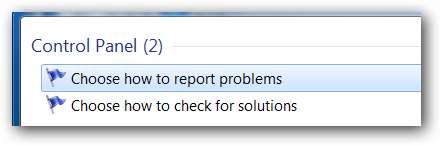
Dan kun je eenvoudig de optie uit de lijst kiezen:
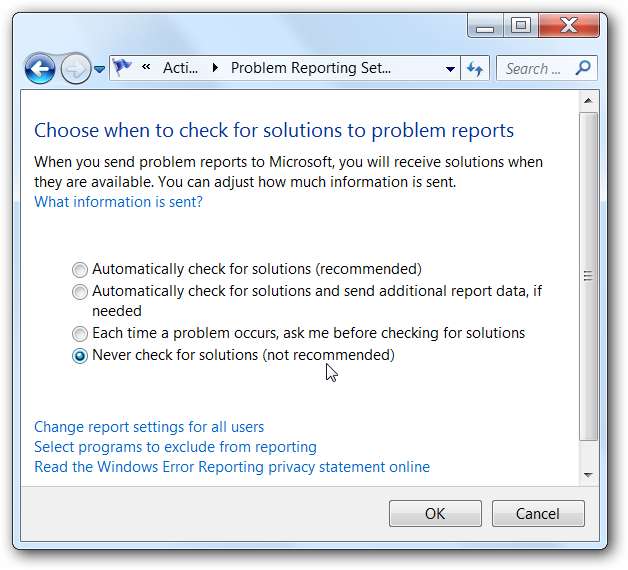
Nogmaals, u moet het waarschijnlijk ingeschakeld laten, maar hierdoor kunt u het uitschakelen.
Schakel Foutrapportage uit in Windows 7 met Groepsbeleid
Opmerking: deze methode maakte gebruik van de Editor voor lokaal groepsbeleid, die niet beschikbaar is in Home-versies van Windows 7.
Klik op Start en voer in gpedit.msc in het zoekvak en druk op Enter.
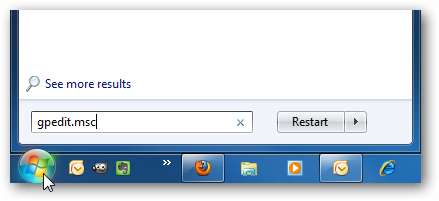
De lokale groepsbeleid-editor wordt geopend en u wilt navigeren naar Gebruikersconfiguratie \ Beheersjablonen \ Windows-componenten \ Windows Foutrapportage en dubbelklik onder Instellingen op Schakel Windows Foutrapportage uit .
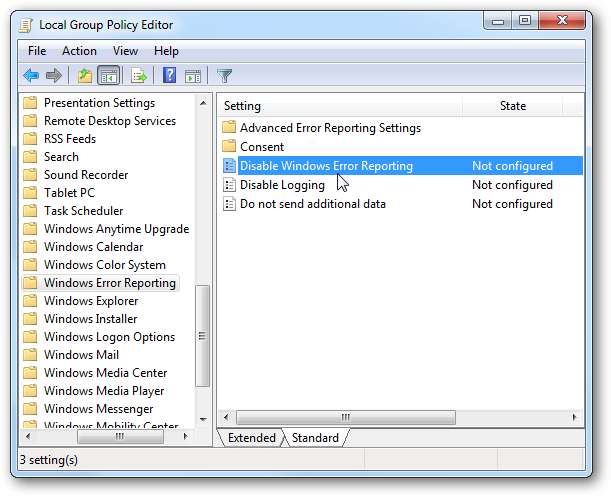
Verander het van Niet geconfigureerd naar Ingeschakeld, klik vervolgens op Toepassen en Ok en sluit de Editor voor lokaal groepsbeleid.
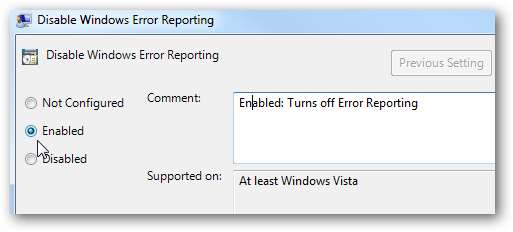
Schakel Foutrapportage uit in Vista
Om foutrapportage in Vista uit te schakelen, klikt u op Start en opent u het Configuratiescherm.

Zorg ervoor dat u zich in de klassieke weergave bevindt en dubbelklik op Probleemrapporten en oplossingen.
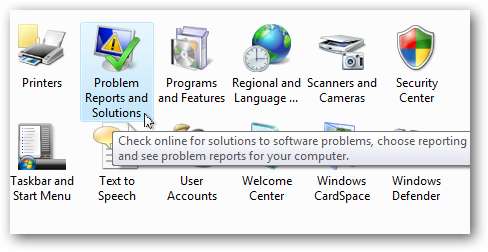
Klik onder Taken op het Instellingen veranderen koppeling.
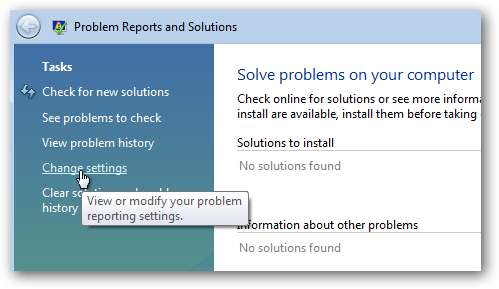
Het is vermeldenswaard dat als u ervoor kiest Vraag me om te controleren of er een probleem optreedt is foutrapportage ingeschakeld, maar u kunt kiezen of u de diagnostische gegevens al dan niet naar Microsoft wilt verzenden. Als u selecteert Automatisch zoeken naar oplossingen (aanbevolen) dan worden alle gegevens automatisch naar Microsoft gestuurd. Omdat we het allemaal samen willen uitschakelen, klikt u op het Geavanceerde instellingen koppeling.
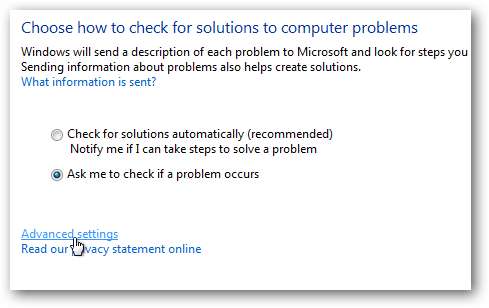
In het volgende scherm onder Voor mijn programma's is probleemrapportage ... selecteer Uit en klik vervolgens op Ok om het Probleemrapporten en oplossingen venster.
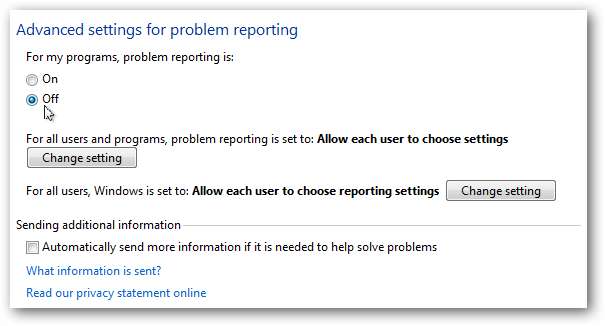
Vervolgens zul je zien dat alles onder Kies hoe u wilt zoeken naar oplossingen voor computerproblemen is grijs weergegeven. Klik op Ok om dit scherm te sluiten.
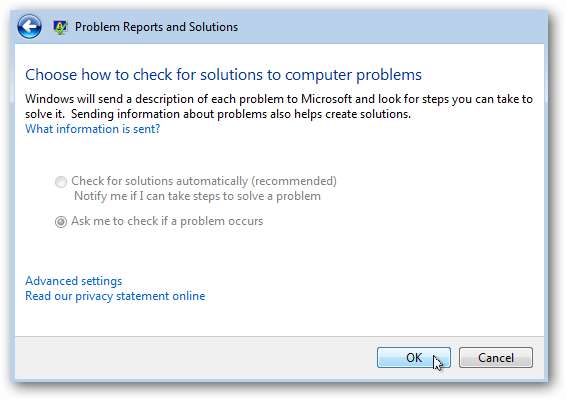
Klik op Sluiten in het bericht dat Foutrapportage is uitgeschakeld.
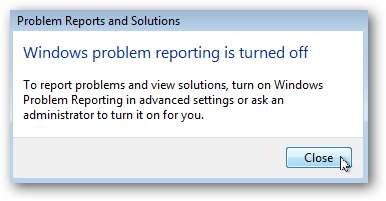
Schakel Foutrapportage uit in XP
Om foutrapportage in XP uit te schakelen, klikt u met de rechtermuisknop op Mijn computer en selecteert u Eigenschappen. In de Systeem eigenschappen venster klik op het Geavanceerd tabblad dan het Foutmelding knop.
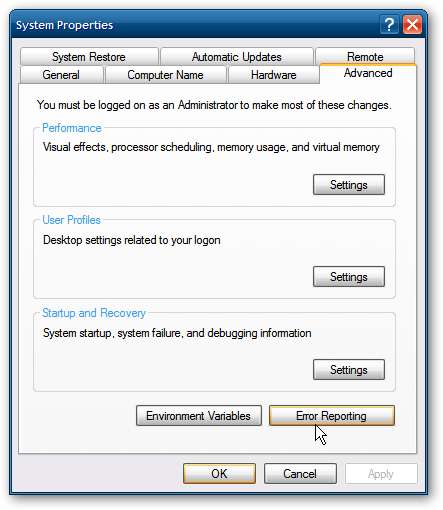
Het Foutrapportage-venster verschijnt waar u wilt selecteren Schakel foutrapportage uit . Schakel het selectievakje uit Maar laat het me weten als er een kritieke fout optreedt als u helemaal geen fouten wilt zien, klikt u op Ok en Ok om het venster Systeemeigenschappen te sluiten.
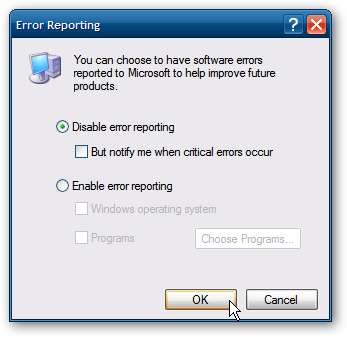
Gevolgtrekking
Wanneer u een computer instelt voor een aantal gebruikers in een bedrijf, is de kans groot dat de instellingen foutmeldingen weergeven waarvan u al weet, en het duurt even voordat u eruit klikt. Als foutrapportage is uitgeschakeld, kunnen ervaren gebruikers hun gang gaan zonder constant geïrriteerd te zijn. Een paar andere suggesties om andere ergernissen te elimineren, zijn Schakel Assistent voor programmacompatibiliteit uit en het verwijderen van bevestigingsdialoog ook. Tot dusver heb ik niet zoveel fouten opgemerkt in Windows 7 als in Vista, en ze leken regelmatig voor te komen op XP. Door Foutenrapportage uit te schakelen, kan de ervaren gebruiker tijd besparen doordat hij niet constant uit hoeft te klikken.







